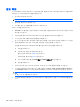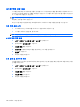Notebook PC User Manual-Windows 7
정보 백업
새 소프트웨어나 데이터 파일 추가 시 안전하게 현재 백업을 유지하기 위해 정기적으로 시스템을 백업
해야 합니다. 다음 시점에 시스템을 백업하십시오.
●
정기적으로 예약된 시간마다
주: 알림을 설정하여 정보를 정기적으로 백업합니다.
●
컴퓨터를 복구하거나 복원하기 전
●
하드웨어 또는 소프트웨어를 추가하거나 수정하기 전
백업 시 다음을 참고하십시오.
●
Windows 시스템 복원 기능을 사용하여 시스템 복원 지점을 생성하고 주기적으로 이를 디스크에
복사할 수 있습니다.
●
개인 파일을 문서 라이브러리에 저장하고 이러한 폴더를 정기적으로 백업합니다.
●
각각 연관된 프로그램에 저장된 템플릿을 백업합니다.
●
창, 도구 모음 또는 메뉴 표시줄의 사용자 정의 설정을 스크린샷으로 만들어 저장합니다. 기본 설
정을 재설정해야 하는 경우 스크린샷을 사용하면 시간을 절약할 수 있습니다.
화면을 복사하여 워드 프로세서 문서에 붙여 넣으려면 다음 단계를 따르십시오.
1.
화면을 표시합니다.
2.
다음과 같은 방법으로 화면을 복사합니다.
활성 창만 복사하려면 alt+prt sc 를 누릅니다.
전체 화면을 복사하려면 prt sc 를 누릅니다.
3.
워드 프로세서 문서를 열고 Edit(편집) > Paste(붙여넣기)를 선택합니다.
4.
문서를 저장합니다.
●
선택 사양 외장 하드 드라이브, 네트워크 드라이브, 디스크에 정보를 백업할 수 있습니다.
●
디스크에 백업할 때 다음 유형의 디스크를 사용합니다(별매). CD-R, CD-RW, DVD+R, DVD-R 또
는 DVD±RW. 사용하는 디스크는 컴퓨터에 설치된 광 드라이브 유형에 따라 달라질 수 있습니다.
주: DVD 는 CD 보다 많은 정보를 저장할 수 있기 때문에 DVD 를 백업용으로 사용할 경우 필요
한 복구 디스크 수를 줄일 수 있습니다.
●
디스크에 백업할 때 컴퓨터의 광 드라이브에 디스크를 삽입하기 전에 각 디스크에 번호를 매기십
시오.
108
부록 C 백업 및 복구